A čo robiť, keď WhatsApp Web nefunguje

WhatsApp Web nefunguje? Nebojte sa. Tu sú niektoré užitočné tipy, ktoré môžete vyskúšať, aby sa WhatsApp opäť rozbehol.
Chyby zoomu 5000, 5003 a 5004 indikujú, že sa vášmu počítaču nepodarilo pripojiť k serverom Zoom. Možno jeden z programov nainštalovaných vo vašom zariadení blokuje vaše pripojenie k aplikácii Zoom. Alebo vám nastavenia siete neumožňujú pripojiť sa k serverom Zoom.
⇒ Rýchly tip : Nezabudnite skontrolovať stav služby Zoom . Chyba, ktorá sa vám zobrazuje, je možno spôsobená známym problémom. V tomto prípade nie je potrebné vykonávať žiadne kroky na riešenie problémov. Počkajte, kým Zoom nevyrieši problém na ich konci.
Ak ste pripojení k sieti, ktorá používa bránu firewall alebo proxy, najlepším spôsobom je kontaktovať správcu a požiadať ho, aby skontroloval nastavenia siete. Všetky potrebné informácie nájdu na stránke podpory zoomu .
Programy a procesy bežiace na pozadí môžu brániť vášmu počítaču v pripojení k serverom Zoom. Zatvorte všetky ostatné aktívne programy vrátane siete VPN.
Jedným zo spôsobov, ako to urobiť, je spustiť Správcu úloh . Kliknite na kartu Procesy a kliknite pravým tlačidlom myši na program, ktorý chcete zatvoriť. Potom vyberte Ukončiť úlohu .
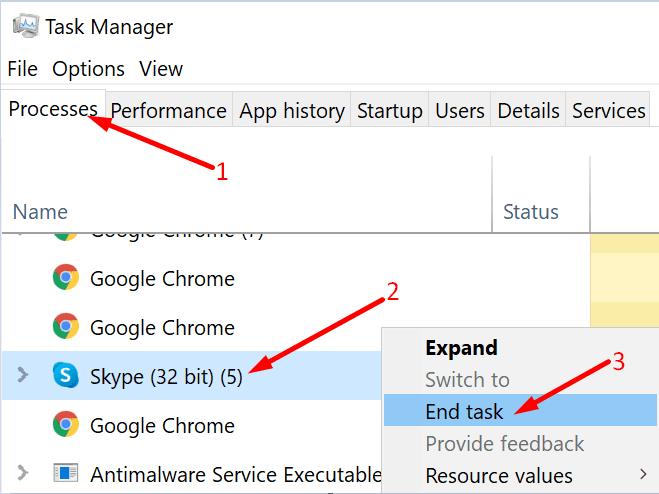
Ďalším spôsobom ukončenia programov na pozadí je čisté spustenie počítača .
Dočasne vypnite antivírus a bránu firewall. Ak sa nevyskytne žiadna chyba, pridajte funkciu Zoom na bielu listinu. Toto je jasný signál, že váš antivírus alebo firewall blokuje službu.
Kroky na Whitelist Zoom v programe Windows Defender:
Prejdite do Nastavenia → Aktualizácia a zabezpečenie .
Potom kliknite na Zabezpečenie systému Windows → vyberte Ochrana pred vírusmi a hrozbami .
Kliknite na Spravovať nastavenia → prejdite nadol na Vylúčenia .
Vyberte Pridať alebo odstrániť vylúčenia .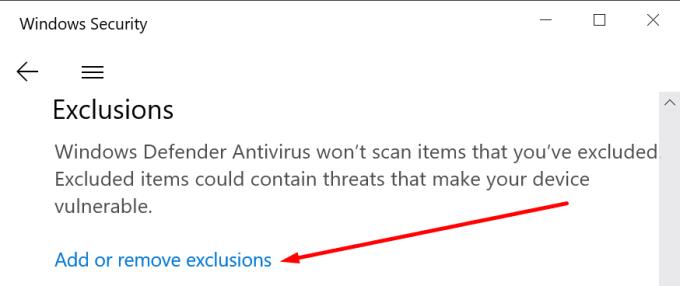
Kliknite na tlačidlo Pridať vylúčenie .
Vyberte položku Lupa a použite nové pravidlo vylúčenia.
Kroky na Whitelist Zoom v bráne Windows Firewall:
Spustite ovládací panel a do vyhľadávacieho panela napíšte „firewall“.
Vyberte položku Windows Defender Firewall .
Kliknite na Povoliť aplikáciu alebo funkciu prostredníctvom brány Windows Defender Firewall .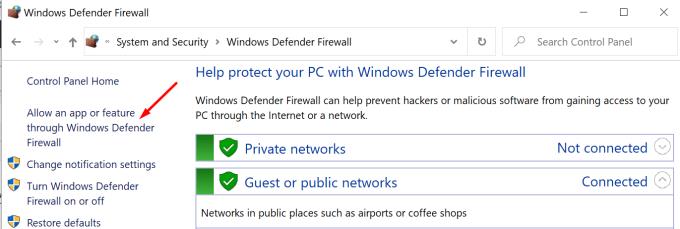
Potom kliknite na Zmeniť nastavenia .
Posuňte zobrazenie nadol na položku Zoom a skontrolujte službu. Stlačte OK.
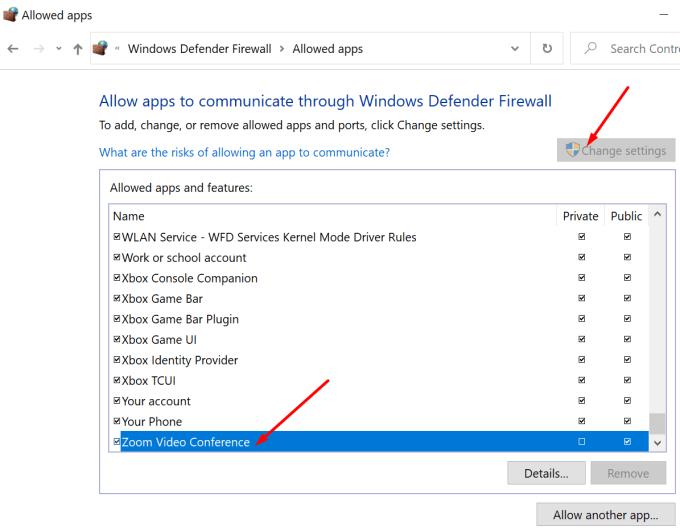
Do vyhľadávacieho panela Windows zadajte „internet options“ a spustite Internet Options .
Kliknite na kartu Zabezpečenie a potom vyberte položku Dôveryhodné lokality .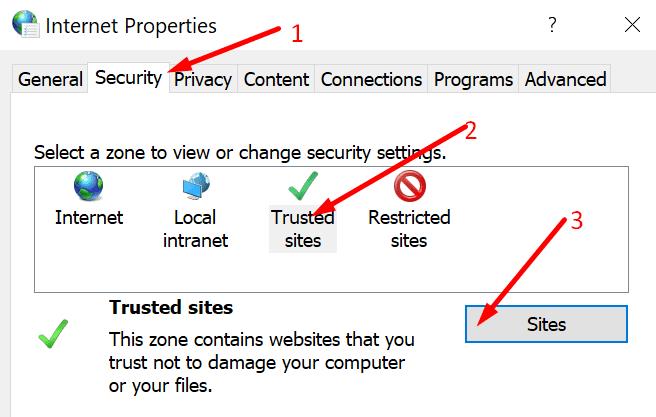
Vyberte položku Lokality a prejdite na položku Pridať túto webovú lokalitu do zóny.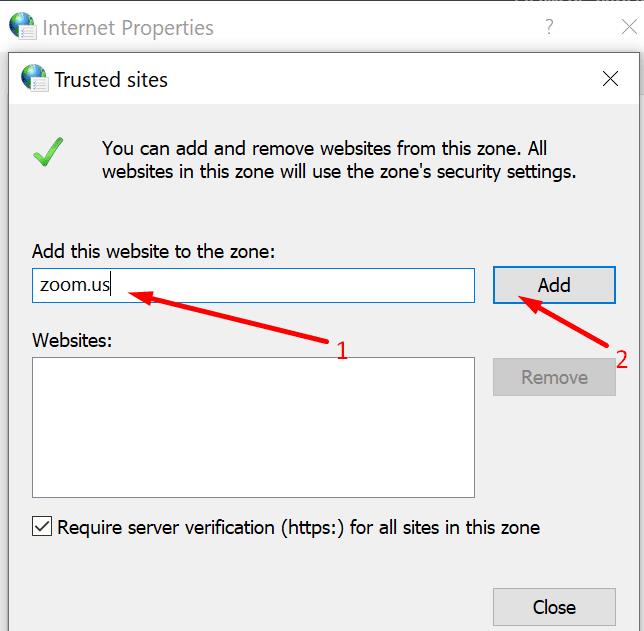
Napíšte zoom.us , stlačte Pridať a uložte zmeny.
Vráťte sa do Možnosti internetu .
Kliknite na Zabezpečenie a potom na Dôveryhodné lokality .
V časti Úroveň zabezpečenia pre túto zónu vyberte tlačidlo Vlastná úroveň .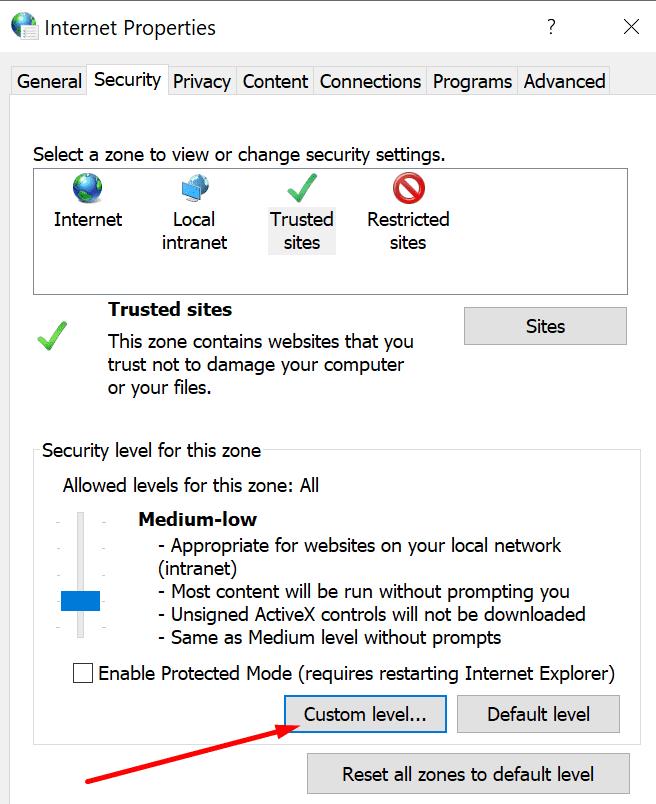
Posuňte sa nadol na Spustiť komponenty podpísané pomocou Authenticode . Povoľte túto možnosť, ak ešte nie je povolená.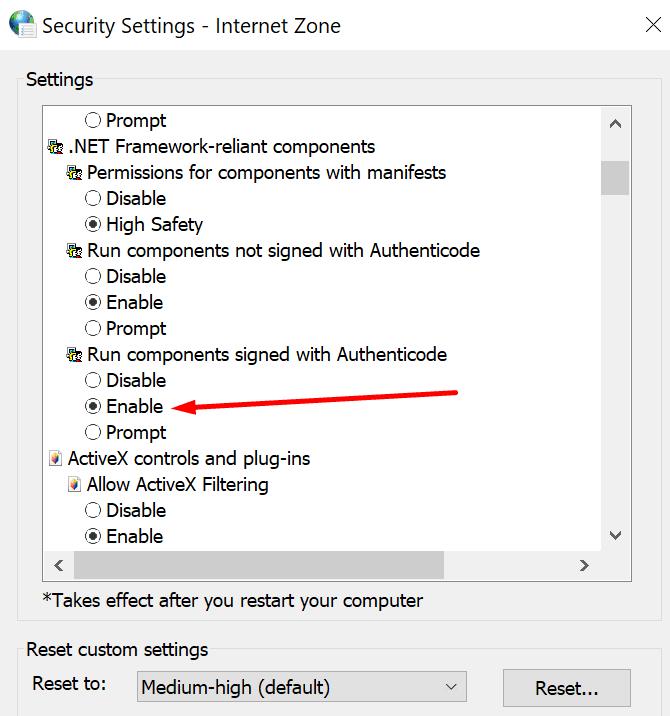
Podarilo sa vám problém vyriešiť? Ktoré riešenie zachránilo deň?
WhatsApp Web nefunguje? Nebojte sa. Tu sú niektoré užitočné tipy, ktoré môžete vyskúšať, aby sa WhatsApp opäť rozbehol.
Objavte niekoľko opráv pre chybu aktivácie systému Windows 11, ak máte problémy s aktivačným kľúčom systému Windows 11.
Máte problém, že sa váš tablet Amazon Fire nezapne? Prečítajte si tento článok a objavte jednoduché metódy na opravu tohto problému.
Chcete opraviť zamrznutie alebo uzamknutie obrazovky na iPhone alebo iPad? Prečítajte si tento článok a objavte jednoduché metódy pred tým, ako kontaktujete podporu Apple.
Ak sa vaše Powerbeats Pro nenabíjajú, použite iný zdroj energie a vyčistite svoje slúchadlá. Nechajte puzdro otvorené počas nabíjania slúchadiel.
Tento sprievodca riešením problémov vám pomôže s bežným problémom s Microsoft Outlook 365, kedy sa pri spúšťaní zrúti.
Pre mnohých používateľov aktualizácia 24H2 narušuje automatické HDR. Tento sprievodca vysvetľuje, ako môžete tento problém vyriešiť.
Samsung Galaxy Z Fold 5 sa v roku 2023 objavuje ako jedno z najpútavejších zariadení svojho obdobia s rozšíreným skladacím displejom s veľkosťou 7,6 palca a predným displejom s rozmermi 6,2 palca.
Ak vaša klávesnica vytvára dvojité medzery, reštartujte počítač a vyčistite klávesnicu. Potom skontrolujte nastavenia klávesnice.
Niekedy môže e-mail uviaznuť v odosielacej pošte Microsoft Outlook 365. Tento sprievodca vám ukáže, ako to vyriešiť.
Ak sa aplikácie a programy, ktoré ste neodpichli, stále objavujú na paneli úloh, môžete upraviť súbor Layout XML a odstrániť prispôsobené riadky.
Máte problémy so zvonením na vašom iPhone? Skúste tieto kroky na riešenie problémov predtým, než pošlete telefón na opravu.
Riešenie problému, keď sa Samsung Galaxy Tab A zasekne na čiernej obrazovke a nebude sa zapínať.
Vidíte často chybu "Prepáčte, nemohli sme vás pripojiť" na MS Teams? Vyskúšajte tieto tipy na riešenie problémov, aby ste sa tejto chyby zbavili!
Riešte problém Nemôžem vytvoriť súbor, ktorý sa vyskytuje v Microsoft Outlook pri pokuse o otvorenie prílohy.
Pokúšate sa nahrať fotku alebo video na Facebooku, ale nahrávanie sa zasekne? Zistite, ako odstrániť zaseknuté nahrávania na Facebooku pre Android.
Bluetooth vám umožňuje pripojiť zariadenia a príslušenstvo so systémom Windows 10 k počítaču bez potreby káblov. Spôsob, ako vyriešiť problémy s Bluetooth.
Ako vyriešiť problém, keď je na telefóne uvedené iba tiesňové volania a neumožňuje vám uskutočňovať ani prijímať hovory.
Ak Microsoft Edge nezistí platný bezpečnostný certifikát pre webovú stránku, ktorú navštevujete, zablokuje ju.
Zistite, čo dokáže núdzový režim Android a ako môže pomôcť vášmu zariadeniu so systémom Android správne fungovať.
Máte nejaké RAR súbory, ktoré chcete previesť na ZIP súbory? Naučte sa, ako previesť RAR súbor na formát ZIP.
Držte vyrovnávaciu pamäť vyčistenú vo vašom webovom prehliadači Google Chrome pomocou týchto krokov.
Ukážeme vám, ako zmeniť farbu zvýraznenia textu a textových polí v Adobe Reader s týmto podrobným návodom.
Nájdite tu podrobné pokyny, ako zmeniť User Agent String vo webovom prehliadači Apple Safari pre MacOS.
Microsoft Teams v súčasnosti nepodporuje nativné prenášanie vašich stretnutí a hovorov na TV. Môžete však použiť aplikáciu na zrkadlenie obrazovky.
Zaujíma vás, ako integrovať ChatGPT do Microsoft Word? Tento sprievodca vám presne ukáže, ako to urobiť pomocou doplnku ChatGPT pre Word v 3 jednoduchých krokoch.
Zistite, ako vyriešiť bežný problém, pri ktorom bliká obrazovka v prehliadači Google Chrome.
Hľadáte osviežujúcu alternatívu k tradičnej klávesnici na obrazovke, Galaxy S23 Ultra od Samsungu poskytuje vynikajúce riešenie. S
Krížové odkazy môžu váš dokument výrazne sprístupniť, usporiadať a uľahčiť jeho používanie. Tento sprievodca vás naučí, ako vytvoriť krížové odkazy v programe Word.
Potrebujete naplánovať opakujúce sa stretnutia v MS Teams so svojimi spolupracovníkmi? Naučte sa, ako nastaviť opakujúce sa stretnutie v Teams.

























